Tabela e përmbajtjes
Kohë pas kohe, ne ruajmë lloje të ndryshme të dhënash në Excel fletët dhe shumicën e kohës na duhet të Përmbledhim vlerat e qelizave. Ky artikull do t'ju tregojë Shkurtorja e shumës së Excel . Sepse shtimi i vlerave të qelizave të pranishme në rreshtat dhe kolonat duke përdorur formulat mund të marrë një sasi të madhe kohe dhe gjithashtu ndërlikohet gjatë punës me sasi të mëdha të dhënash.
Shkarkoni Librin e Punës Praktike
Shkarko librin e punës të ofruar për ta praktikuar vetë.
Praktikoni shkurtoren e shumës.xlsx
2 Metoda të thjeshta të shumës në Excel me shkurtore
1. Duke përdorur funksionin AutoSum në Shuma në Excel
Në Excel , ne mund të Sum vlerat e qelizave shumë shpejt duke përdorur AutoSum veçori. Do ta gjeni mjetin AutoSum në skedën Formulat ashtu siç tregohet në imazhin e mëposhtëm.
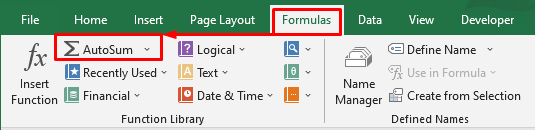
1.1 Shtoni vlerat e qelizave në rreshta të vetëm dhe të shumëfishtë
Supozoni se duam të llogarisim Notat totale të 4 lëndëve të marra nga secili student në këtë tabela e të dhënave.

Le të bëjmë fillimisht llogaritjen Rreshti i vetëm .
HAPA:
- Për llogaritjen e vlerës totale të qelizave në Rreshtin e 5-të , zgjidhni në fillim Qeliza G5 .

- Tani klikoni në mjetin AutoSum . Pasi të klikoni, do të shihni qelizën e zgjedhur si ajo e theksuar me ngjyrë të kuqe në tjetrënimazh.
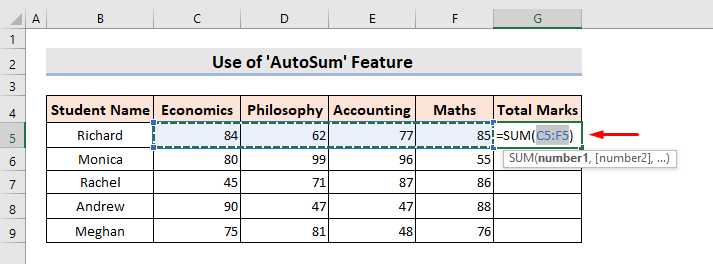
- Më pas shtypni Enter .
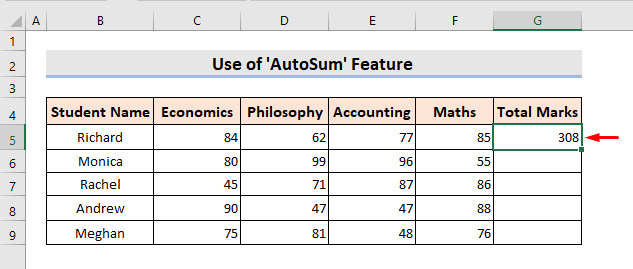
- Më në fund, përdorni mjetin Plotësoni dorezën për të marrë shumën e rreshtave të tjerë.

Ne gjithashtu mund të marrim Totali i notave i të gjithë studentëve që përdorin mjetin AutoSum në Rreshta të shumëfishta .
HAPA:
- Në fillim, zgjidhni qelizat e të gjitha rreshtave ku dëshironi të gjeni shumën.
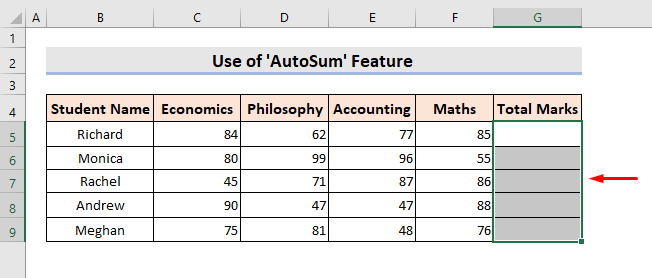
- Më pas klikoni AutoSum mjet. Pasi të klikoni, do të shihni të gjitha rezultatet e sakta në qelizat e zgjedhura.

Lexo më shumë: Si të përmblidhet përzgjedhja Qelizat në Excel (4 metoda të thjeshta)
1.2 Kufizimet e shkurtores së Excel AutoSum në rresht
Ka disa kufizime në Excel AutoSum mjet. Nëse ju mungon ndonjë e dhënë në rreshtin që dëshironi të llogaritni shumën, mjeti AutoSum do të japë rezultatin duke shtuar vetëm vlerat e pranishme në anën e djathtë të qelizës bosh.
Në tabelën e mëposhtme, zgjidhni Cell G5.

Dhe më pas klikoni AutoSum .

Pasi shtypni Enter , kthen vlerën 85 e cila është e vetmja vlerë e pranishme pas qelizës bosh. Nuk i ka mbledhur vlerat e të gjithë rreshtit.

Por ne mund ta kapërcejmë lehtësisht këtë kufizim edhe nëse mungon ndonjë vlerë qelize.
1>HAPA:
- Zgjidhni të gjithë rreshtin që dëshironi të llogaritni nësë pari.
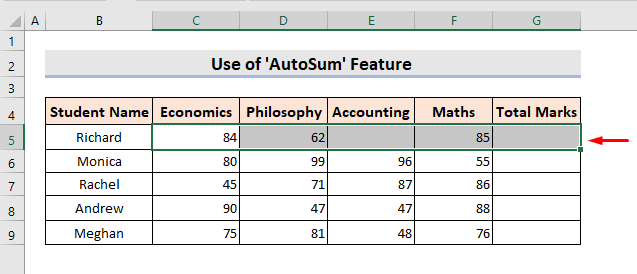
- Më pas klikoni në AutoSum .

Në këtë mënyrë, ju mund të kapërceni lehtësisht kufizimin dhe të merrni rezultatin tuaj të kërkuar.
Lexo më shumë: Shkurtoret e formulës së shumimit në Excel (3 mënyra të shpejta)
1.3 Shtimi i vlerave të qelizave në kolona të vetme dhe të shumëfishta
Tani duam të mbledhim vlerat e pranishme në kolonë për të marrë Shënimet totale të 4 lëndë të nxënësve.
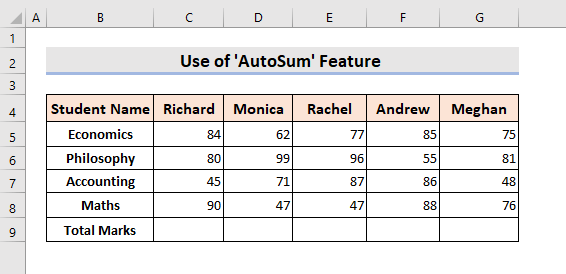
Së pari, le të bëjmë llogaritjen për Kollonën e vetme .
HAPA:
- Për të marrë shumën e vlerave në 3-të kolona , së pari zgjidhni Qeliza C9 .
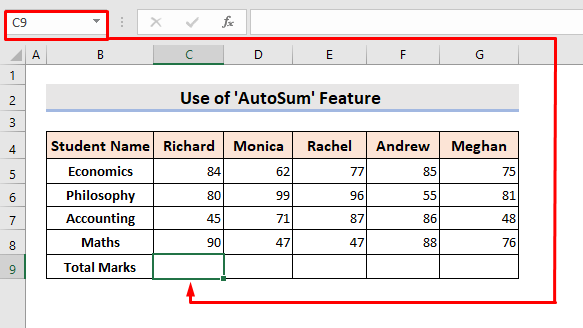
- Pas kësaj, klikoni në funksionin AutoSum .

- Më pas shtypni Enter . Kështu që ju do të merrni me lehtësi Sumën e kërkuar.

- Përdorni mjetin Plotësoni dorezën pas kësaj . Dhe kështu do të merrni rezultatet edhe për kolona të tjera .

Ka një mënyrë tjetër shumë të shpejtë për të marrë shumën e të gjitha kolonat menjëherë.
HAPAT:
- Së pari, zgjidhni qelizat e kolonave, ku dëshironi të merrni rezultatin.

- Më pas klikoni në AutoSum . Dhe pikërisht kështu, ju do të merrni të gjithë shumën e saktë të kolonave përkatëse.

Lexo më shumë: Si të Kolonat e shumave në Excel (7 metoda)
1.4 Kufizimet e shkurtores së Excel AutoSum nëKolona
Nëse ka ndonjë qelizë bosh në kolonën që dëshironi të llogaritni, veçoria Excel AutoSum do të kthejë rezultatin duke shtuar vlerat e pranishme poshtë qelizës bosh. Do të injorojë të gjitha vlerat e pranishme në qelizat mbi qelizën bosh. Ky është kufizimi i mjetit AutoSum .
Në tabelën e mëposhtme të të dhënave zgjidhni Qeliza G9 për të gjetur shumën e Kolona e 7-të .
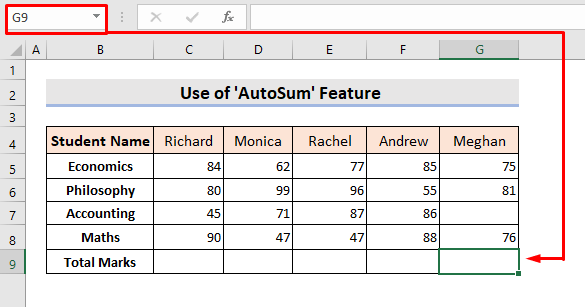
Dhe më pas, kliko AutoSum .
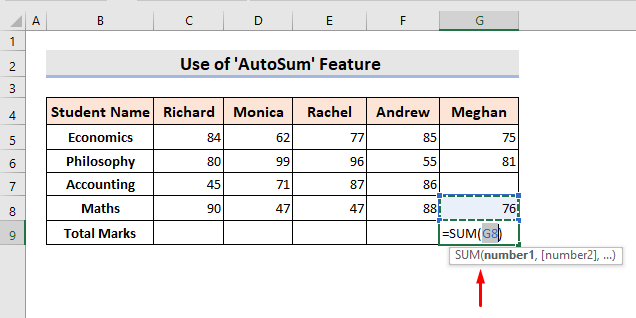
Pas duke shtypur Enter , ai kthen vetëm vlerën 76 pasi është e vetmja vlerë e pranishme poshtë qelizës bosh.
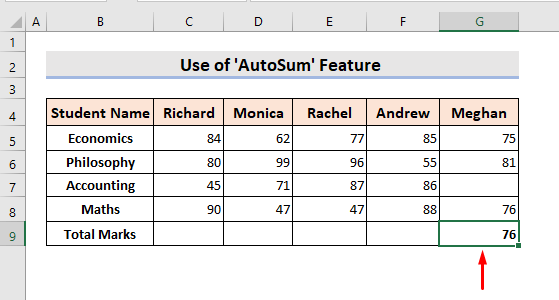
Por ne mund të kapërcejë kufizimin duke ndjekur disa hapa të dhënë më poshtë.
HAPA:
- Në fillim, zgjidhni të gjithë kolonën.
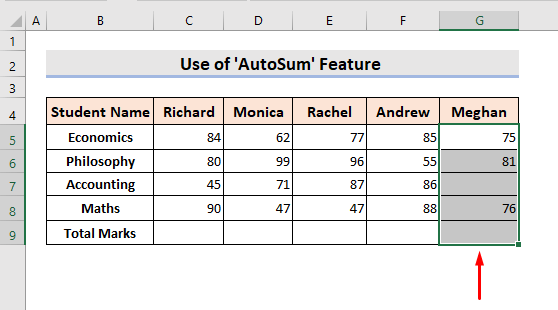
- Tjetra, klikoni në funksionin AutoSum . Në këtë mënyrë, ju mund të kapërceni kufizimin pa mundim dhe të merrni rezultatin e dëshiruar.

Lexo më shumë: SHUMË Injoro N/ A në Excel (7 mënyrat më të lehta)
Lexime të ngjashme
- Si të shtoni numra në Excel (2 mënyra të thjeshta)
- Shuma në fund të një kolone në Excel (8 metoda praktike)
- Si të mblidhni qelizat me ngjyra në Excel (4 mënyra)
- [U rregullua!] Formula e Excel SUM nuk funksionon dhe kthen 0 (3 zgjidhje)
- Si të mblidhni vetëm qelizat e dukshme në Excel (4 mënyra të shpejta)
2. Aplikimi i shkurtores së tastierës 'Alt + =' nëShuma në Excel
Një proces tjetër efektiv dhe i shpejtë për Sum në Excel është përdorimi Tastiera shkurtorja Tastet ' Alt ' dhe ' = ' së bashku. Duhet të shtypni dhe mbani të shtypur tastin ' Alt ' i cili është shënuar si 1 në imazhin më poshtë. Ndërsa e mbani të shtypur, duhet të shtypni tastin ' = ', i shënuar si 2 në imazh dhe thjesht do të bëjë Suma .

2.1 Përmblidhni vlerat e qelizave në rreshta të vetëm dhe të shumëfishtë
Këtu, ne duam të marrim Shënimet totale prej 3 lëndëve të marra nga studentët.

Së pari, le të gjejmë Notat totale të Richard .
HAPA:
- Në fillim, zgjidhni Qeliza F5 .

- Më pas shtypni " Alt " dhe " = " së bashku.
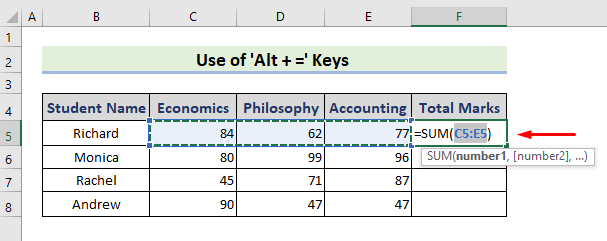
- Pas kësaj, shtypni Enter. Kjo do të kthejë shumën e dëshiruar të Rreshtit të vetëm .

- Së fundi përdorni Dorezën e mbushjes mjet për qelizat e ardhshme. Thjesht do të kthejë shumën e rreshtave të tjerë gjithashtu.
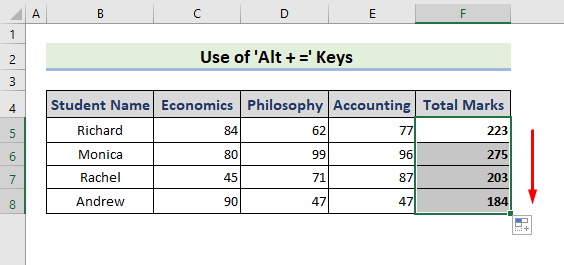
Por nëse doni të merrni shumën e të gjitha rreshtave së bashku, ndiqni këto hapa.
HAPA:
- Së pari, zgjidhni qelizat e të gjitha rreshtave ku dëshironi të merrni Sumën .

- Më pas, shtypni ' Alt ' dhe ' = ' së bashku. Në këtë mënyrë ju mund të merrni shumën e të gjitha rreshtave përkatëseshpejt.
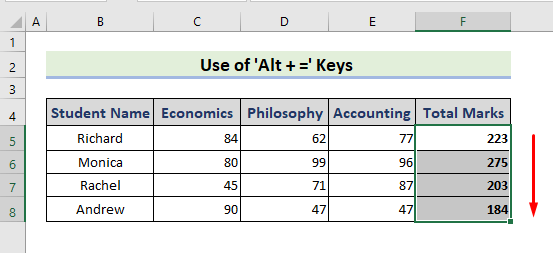
Lexo më shumë: Si të përmbledhësh shumë rreshta në Excel (4 mënyra të shpejta)
2.2 Shkurtorja e Excel 'Alt + =' në kufizimet e rreshtit
Në Excel ' Alt + = ' tastet e shkurtoreve, ka disa kufizime. Nëse ju mungon ndonjë e dhënë në rresht dhe dëshironi të llogaritni shumën, tastet e shkurtores ' Alt + = ' do të japin rezultatin duke shtuar vetëm vlerat e pranishme në të djathtë. anën e qelizës bosh. Thjesht do të injorojë vlerat e pranishme në të majtë të qelizës bosh.
Këtu, zgjidhni Qeliza F5 .

Dhe më pas shtypni butonat ' Alt + = '.

Pas shtypjes Enter kthehet 77 , vlera e pranishme në anën e djathtë të qelizës bosh.
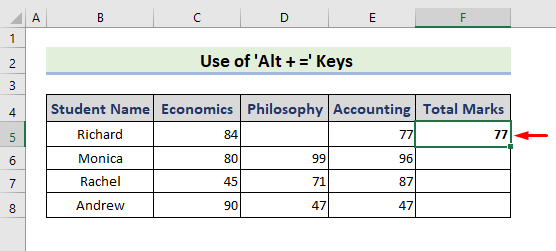
Për të kapërcyer këtë kufizim, ndiqni hapat e dhënë më poshtë.
HAPAT:
- Së pari, zgjidhni të gjithë rreshtin.

- Më pas shtypni " Tastet Alt + = '. Ai do të mbledhë të gjitha vlerat e pranishme në rresht dhe do të kthejë rezultatin e saktë.

Lexo më shumë: Si të Mbledhja e rreshtave në Excel (9 metoda të lehta)
2.3 Shtoni vlerat e qelizave në kolona të vetme dhe të shumëfishta
Këtu duam të shtojmë vlerat e pranishme në kolonë për të marrë Notat totale të 3 lëndëve të studentëve.
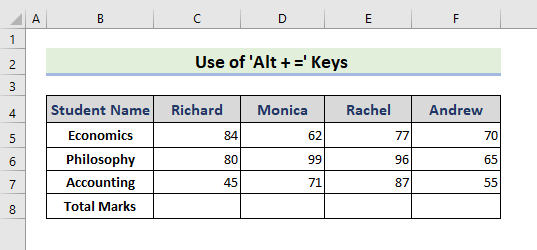
Le të marrim Sumën të kolonës së vetme së pari.
HAPA:
- Fillimisht, zgjidhni Qeliza F8.

- Pas kësaj, shtypni ' Alt ' dhe ' = ' së bashku.

- Tjetra, shtypni Enter . Kjo do të kthejë Shumën e dëshiruar të një kolone .
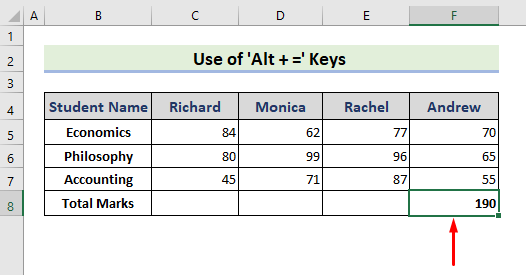
- Tani përdorni Plotësoni Vegla e dorës . Thjesht do të kthejë shumën e kolonave të tjera gjithashtu.

Nëse dëshironi të merrni shumën e të gjitha kolonave së bashku, ndiqni këto hapa.
0> HAPA:
- Në fillim, zgjidhni qelizat e të gjitha kolonave ku dëshironi të merrni Sumën .

- Dhe më pas, shtypni së bashku tastet ' Alt ' dhe ' = '.
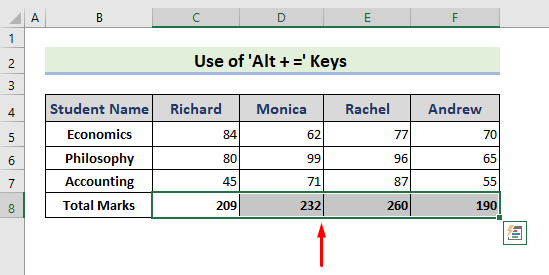
Në këtë mënyrë ju mund të merrni shumën e të gjitha kolonave përkatëse shumë lehtë.
Lexo më shumë: Si të mblidhni shumë rreshta dhe kolona në Excel
2.4 Kufizimet e shkurtores së Excel 'Alt + =' në kolonën
Ka disa kufizime në Excel ' Alt + = ' tastet e shkurtoreve. Nëse ju mungon ndonjë e dhënë në Kollonën që dëshironi të llogaritni Sumën , çelësat e shkurtores ' Alt + = ' do të japin rezultati duke shtuar vetëm vlerat e pranishme nën qelizën bosh. Do të injorojë vlerat e pranishme mbi qelizën bosh.
Këtu, zgjidhni Qeliza F8 .

Më pas shtypni ' Alt + = ' tastet së bashku.

Pas shtypjes Enter , kthehet 55 , vlera e pranishme nën qelizën bosh.

Ndiq hapat e mëposhtëm për të kapërcyer këtë kufizim.
HAPA :
- Zgjidhni të gjithë kolonën në fillim.

- Më pas, shtypni " Tastet Alt + = '. Ai do të mbledhë të gjitha vlerat e pranishme në kolonë dhe do të kthejë rezultatin e saktë.

Përfundim
Tani ju e dini se si të mblidhni vlerat e qelizës vetëm me një klikim ose një buton shkurtore duke përdorur funksionin AutoSum ose butonat " Alt + = " në Excel . Mos harroni të jepni komente, sugjerime ose pyetje nëse keni ndonjë në seksionin e komenteve më poshtë.

